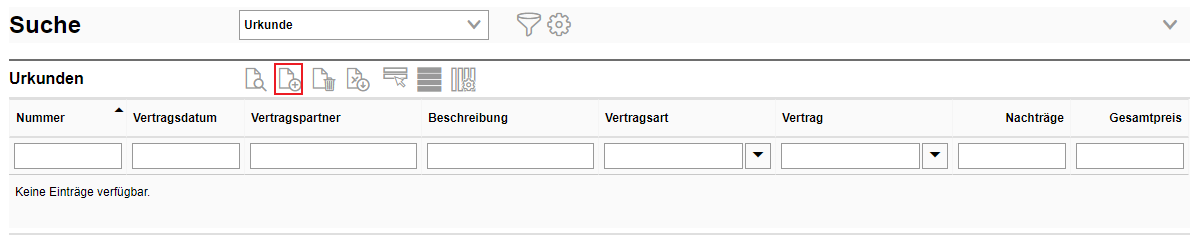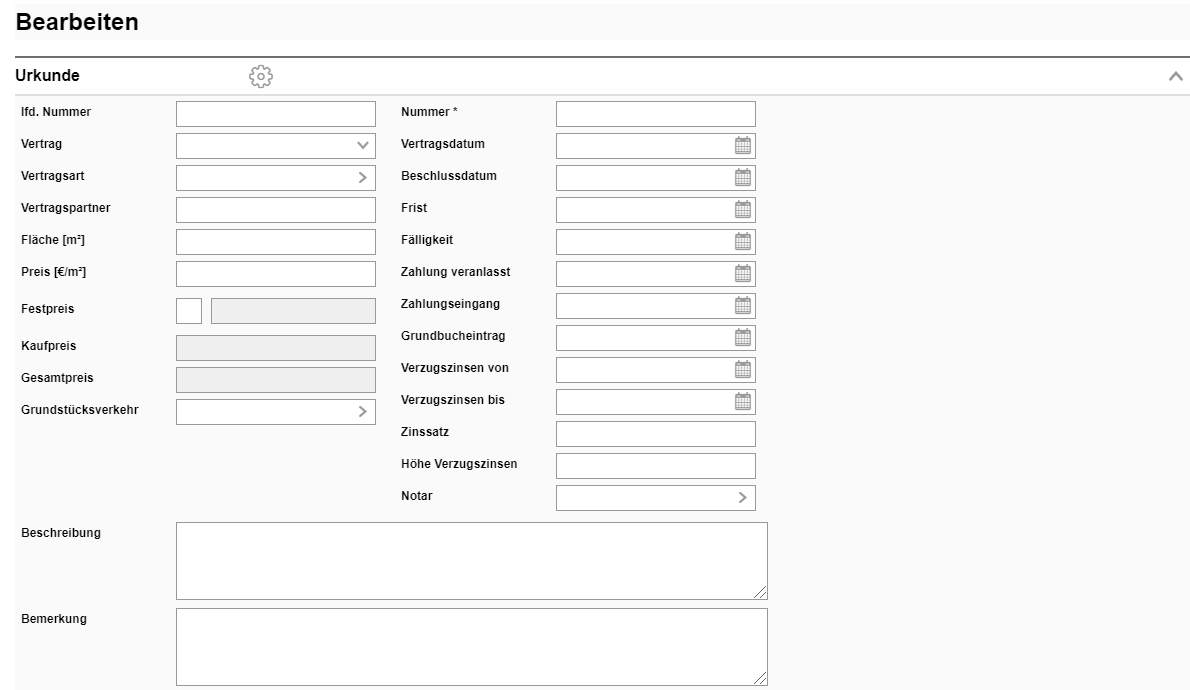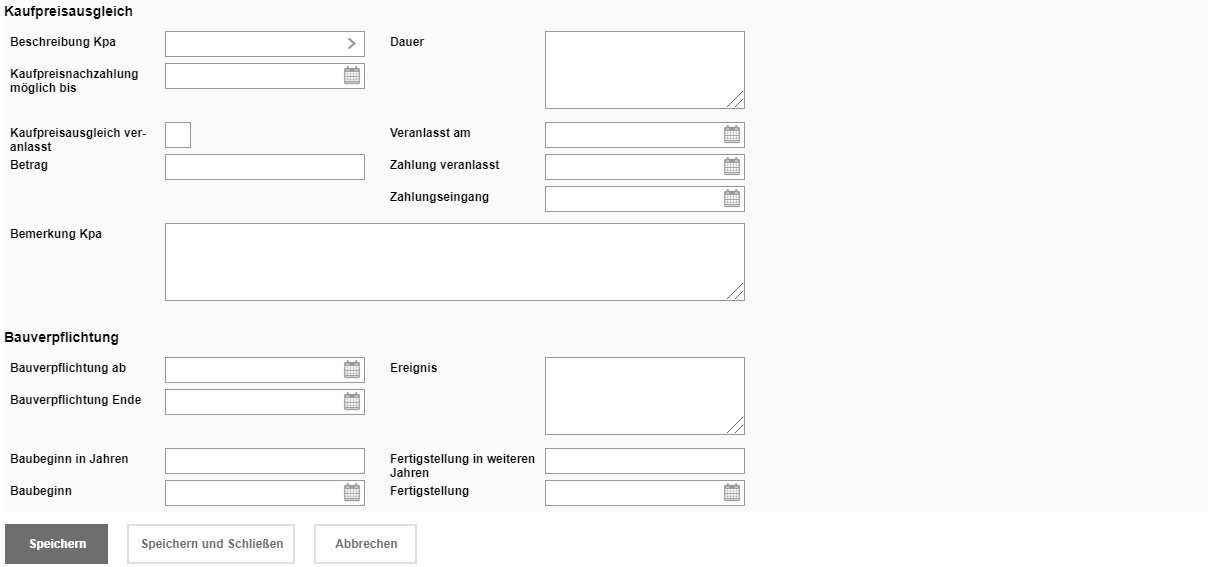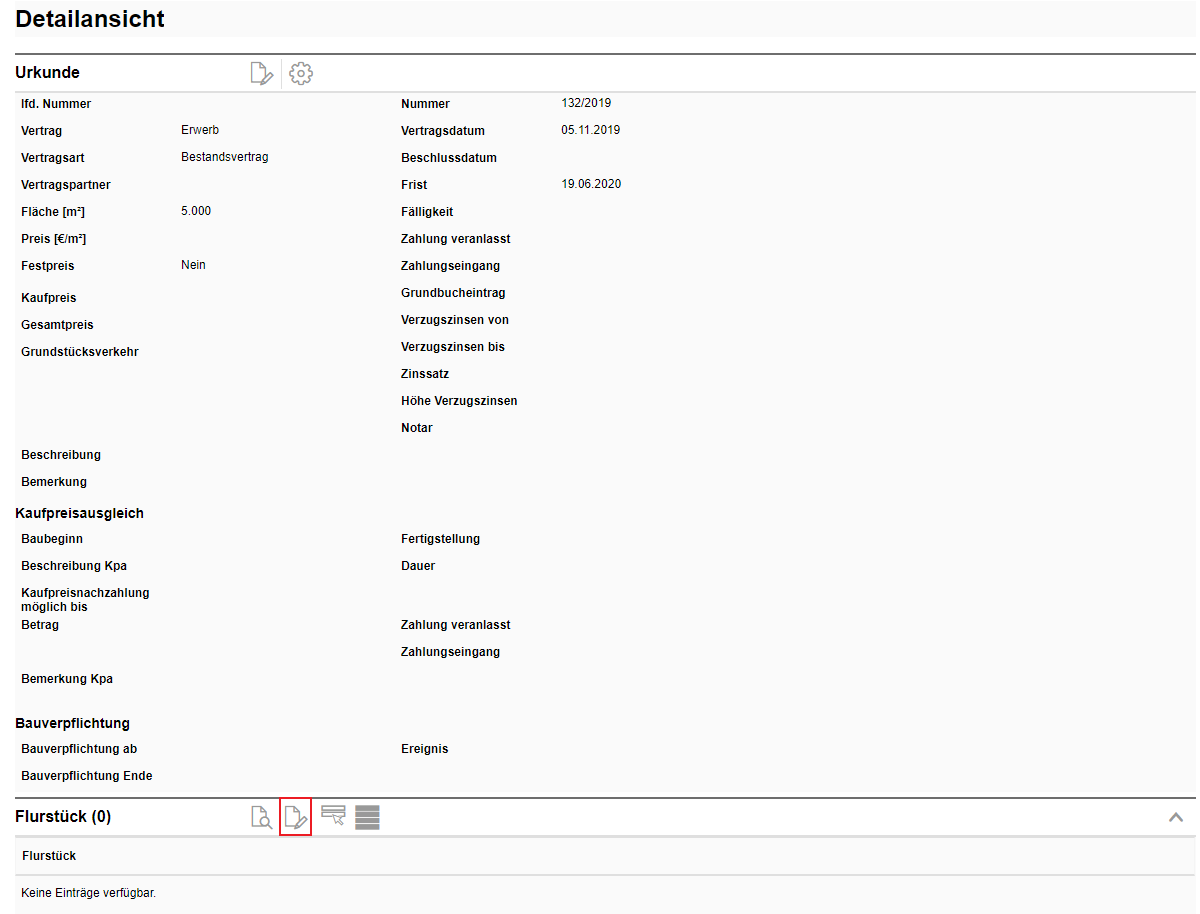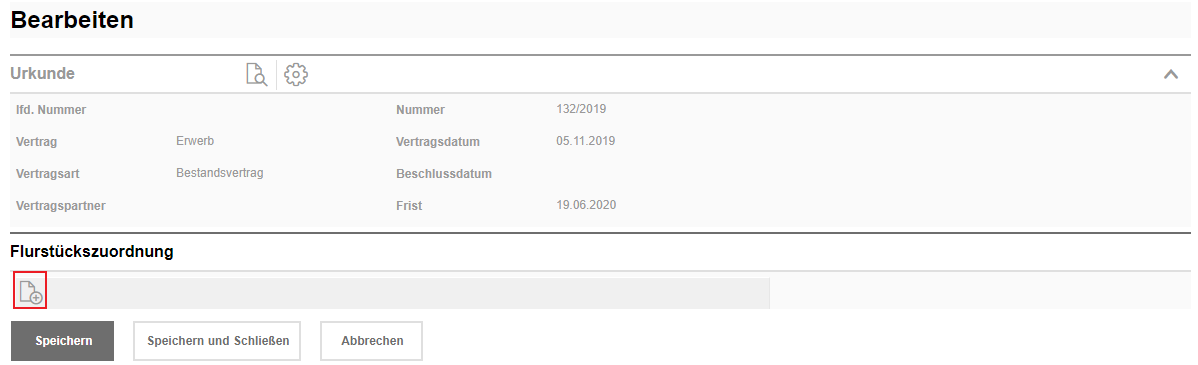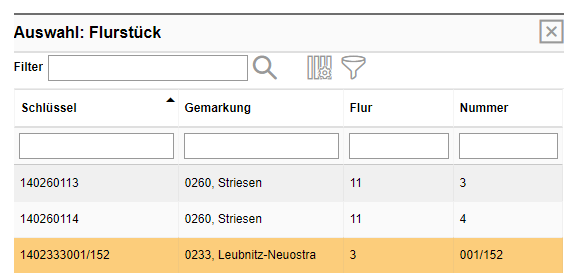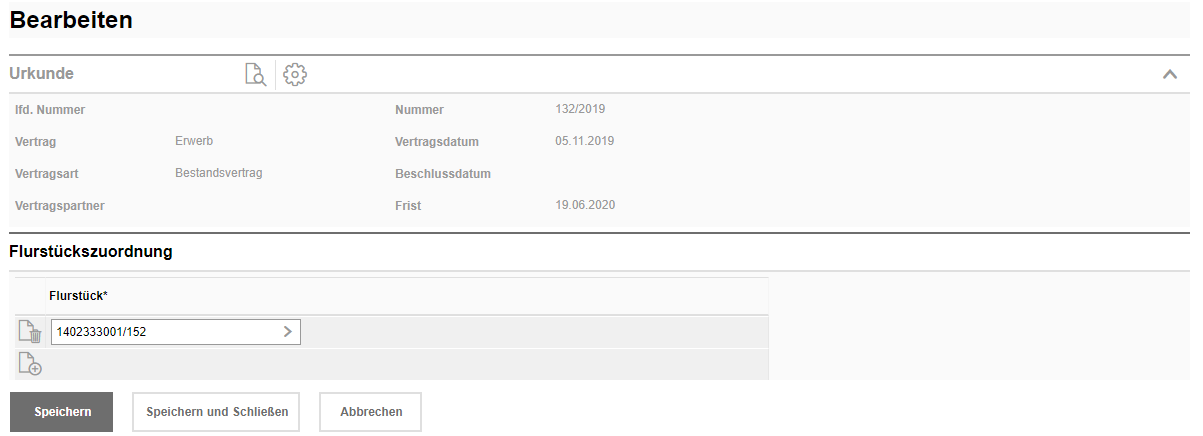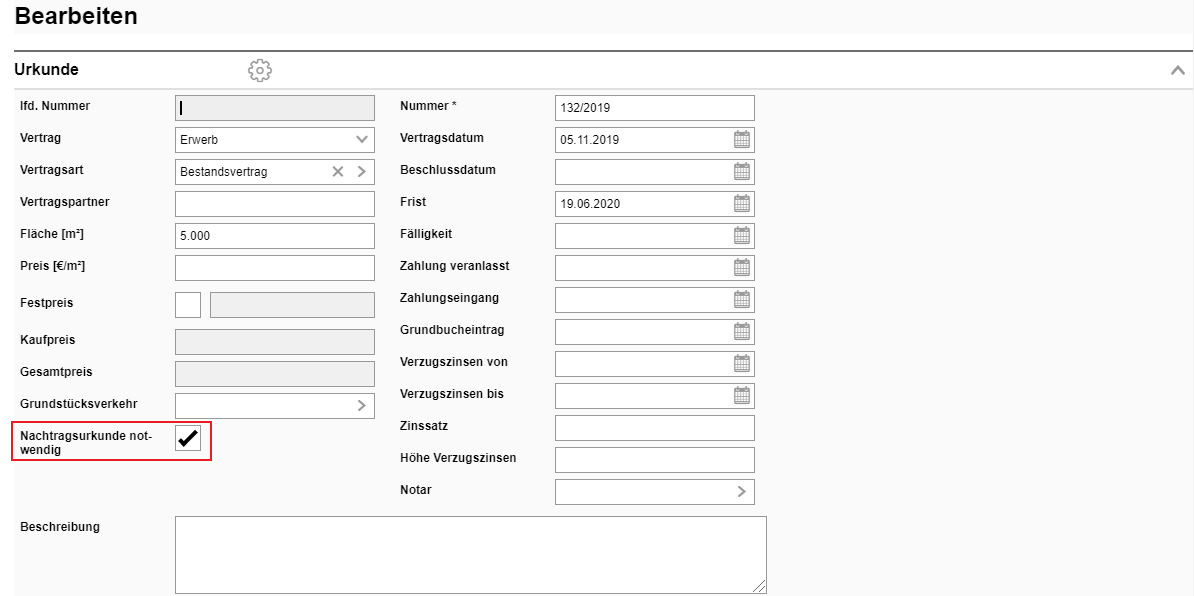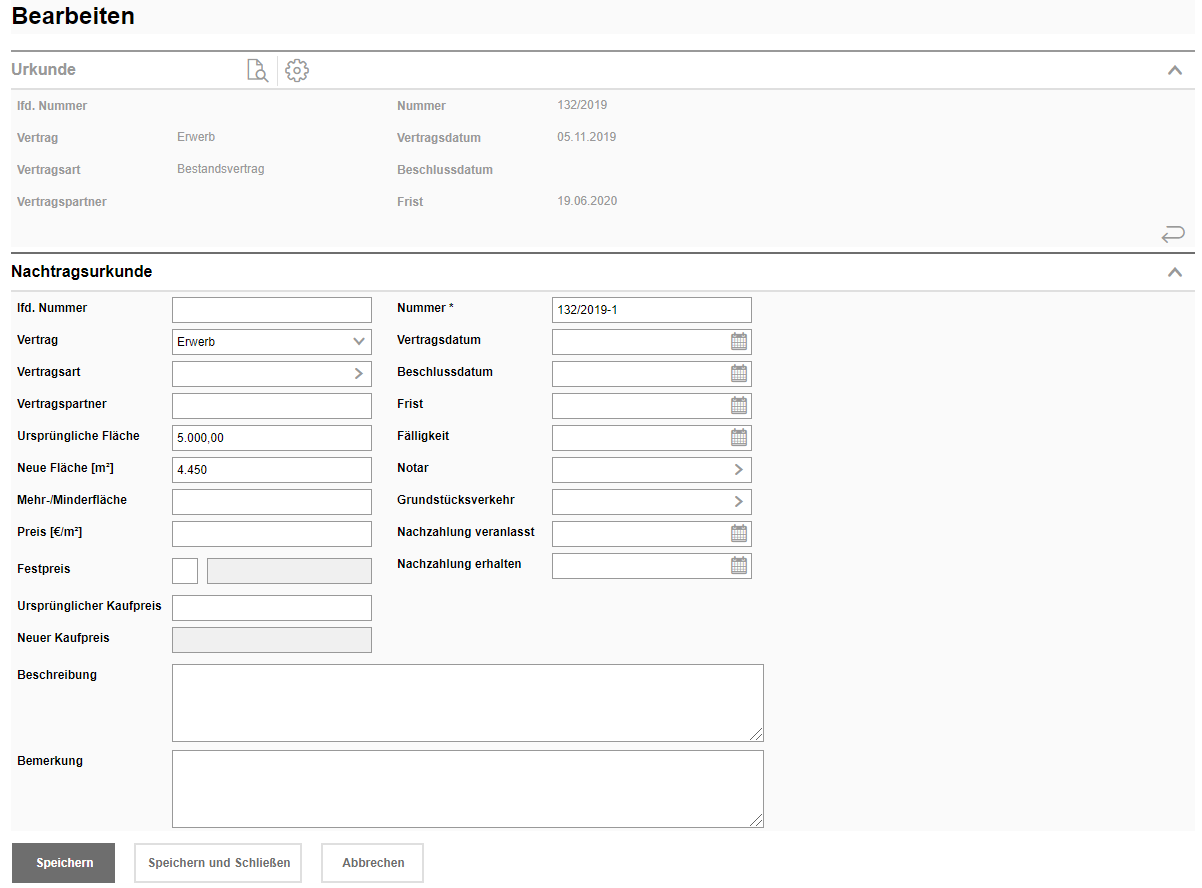Urkunden
Öffnen Sie in der Flurstücksverwaltung die Suchfunktion. Wählen Sie aus der Suchleiste im oberen Bereich den Eintrag Urkunde.
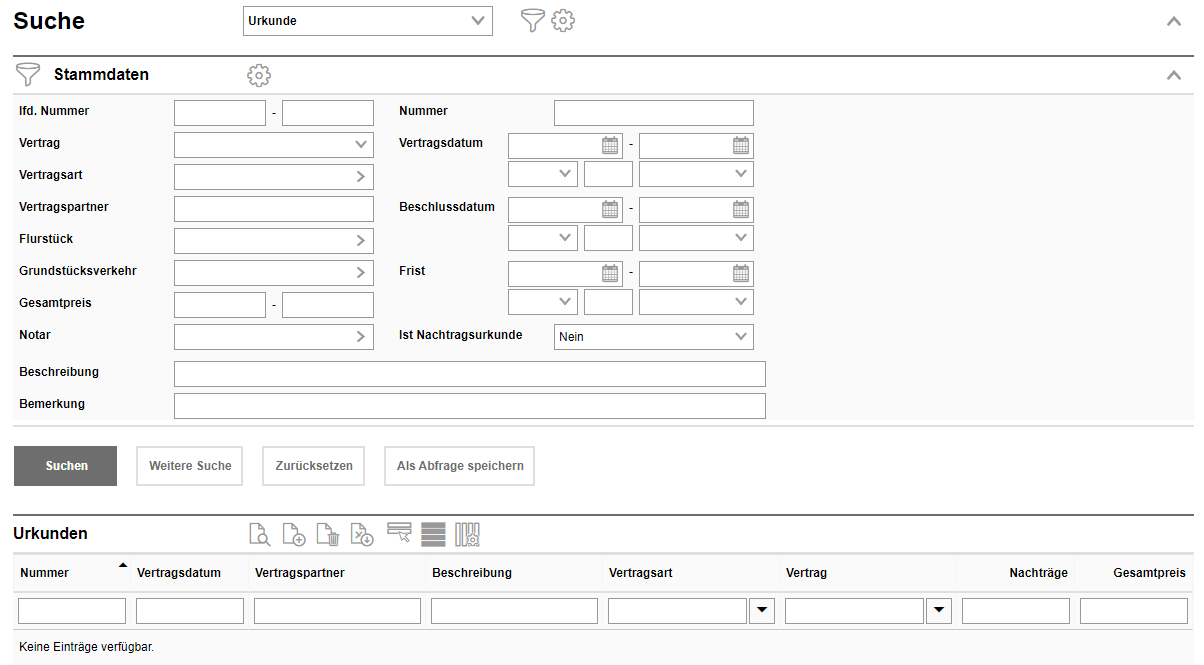
Zum Anlegen einer neuen Urkunde gehen Sie auf die Schaltfläche Hinzufügen.
Eine neue leere Urkunde wird geöffnet.
Vergeben Sie an der Urkunde eine Nummer und füllen Sie alle weiteren relevanten Felder aus. Zusätzlich können an der Urkunde Informationen zu Kaufpreisausgleich oder einer Bauverpflichtung angegeben werden, sofern dies in der Urkunde enthalten ist.
Speichern Sie Ihre Urkunde mit Speichern ab. Die Urkunde wird angelegt und Sie landen in der Detailansicht. |
Nachdem Sie die Urkunde abgespeichert haben erscheint eine neue Sektion Flurstück.
Gehen Sie auf die Schaltfläche Bearbeiten und fügen Sie ein Flurstück hinzu. Die Flurstückszuordnung wird geöffnet.
Wählen Sie ein oder mehrere Flurstücke aus und übernehmen Sie.
Das Flurstück wird eingetragen.
Speichern und Schließen Sie, um die Flurstückszuordnung zur Urkunde zu übernehmen.
Die Urkunde wird nun am Flurstück angezeigt. |
Falls Nachträge zur Urkunde erfasst werden sollen, setzen Sie das Merkmal Nachtragsurkunde notwendig an der Urkunde. Das Feld ist standardmäßig ausgeblendet.
Nach dem Speichern erscheint an der Urkunde eine neue Sektion Nachtragsurkunden. Mit Hinzufügen erstellen Sie hier eine neue Nachtragsurkunde.
An der Nachtragsurkunde stehen spezielle Felder, wie z.B. die Ursprüngliche und Neue Fläche oder der Ursprüngliche und Neue Kaufpreis zur Verfügung.
Nach dem Speichern wird die Nachtragsurkunde an der Urkunde angezeigt. |